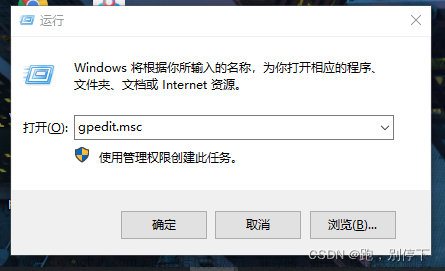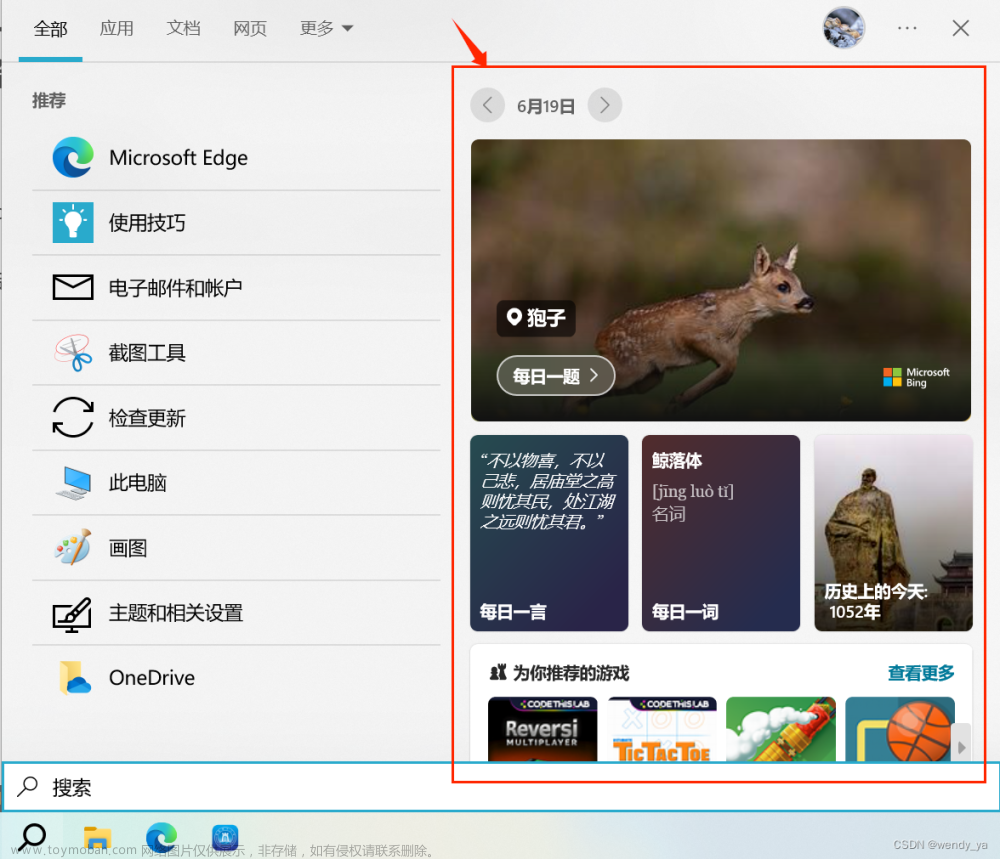关闭win10系统自动更新:
1.win+R---------输入services.msc-------找到Windows update 2.双击Windows update----常规里面的启动类型改为禁用-----点击确定按钮
2.双击Windows update----常规里面的启动类型改为禁用-----点击确定按钮 3.双击Windows update------恢复里面第一次操作、第二次操作、后续失败改为无操作-----点击确定按钮
3.双击Windows update------恢复里面第一次操作、第二次操作、后续失败改为无操作-----点击确定按钮 4.win+R-----输入gpedit.msc-----点击管理模板-----Windows组件
4.win+R-----输入gpedit.msc-----点击管理模板-----Windows组件 5.windows组件-------windows更新------双击配置自动更新-----设置为已禁用-------点击确定
5.windows组件-------windows更新------双击配置自动更新-----设置为已禁用-------点击确定

部署xp虚拟机需要准备的环境VMware12、win xp镜像文件、新建win xp-1文件夹
创建新的虚拟机--------典型-----------稍后安装操作系统-------下拉菜单选择自己对应的xp镜像文件的类型(比如我的是Windows xp professional)-----------修改为自己想要的虚拟机名称比如我的改为winxp-yyh-1-------选择位置为你新建的winxp-1文件夹的位置(比如我的是E:/vm/winxp-1)------将虚拟机存储为单个文件-----完成
虚拟机图标右键设置------------移除声卡和打印机---------CD:DVD------使用iso镜像文件--------选择文件所在的位置---------完成
开启虚拟机----------Enter键----------F8-----------要在尚未划分的磁盘分区(按C)-----------创建磁盘分区大小10240MB------------选中分区1-----其余的下一步
ctrl+alt鼠标在虚拟机和本机之间切换文章来源:https://www.toymoban.com/news/detail-450999.html
优化虚拟机
调出桌面图标--------安装vmware tools(安装驱动)-------重新启动----------------划分磁盘分区--------------关闭系统自动更新,关闭防火墙---------------做快照---------------链接克隆---------修改计算机名---------快照文章来源地址https://www.toymoban.com/news/detail-450999.html
到了这里,关于永久关闭win10系统自动更新以及如何部署虚拟机以win xp为例的文章就介绍完了。如果您还想了解更多内容,请在右上角搜索TOY模板网以前的文章或继续浏览下面的相关文章,希望大家以后多多支持TOY模板网!